Ustvarite povezavo do fragmenta besedila na spletni strani v brskalniku Google Chrome
Kako ustvariti povezavo do fragmenta besedila na spletni strani v Google Chromu
Google Chrome ima priročno možnost, ki vam omogoča, da ustvarite povezavo do katerega koli dela spletne strani. Poganja ga spletni standard ScrollToTextFragment in omogoča ustvarjanje zasidranih povezav brez izrecno določenega sidra v oznaki HTML ciljne strani.
Oglas
Funkcija temelji na ScrollToTextFragment, ki je relativno nova spletna tehnologija razvila Skupina Web Incubator Community Group na W3C. Je v teku, vendar je že na voljo v Edge 83 in Chrome 80 in novejši. V drugih brskalnikih, ki temeljijo na Chromiumu, lahko deluje ali pa tudi ne.
ScrollToTextFragment je narejen tako, da uporabnikom omogoča enostavno navigacijo do določene vsebine na spletni strani. S podporo Chrome omogoča določitev odrezka besedila v fragmentu URL-ja. Ko se pomaknete do URL-ja s takšnim fragmentom, bo brskalnik našel prvi primerek delčka besedila na strani in ga prikazal. Scroll-To-Text je bil prvič predstavljen v
Chrome 74 a skrita z zastavo.Ta objava vam bo pokazala, kako ustvarite povezavo do fragmenta besedila na spletni strani v Google Chrome.
Če želite ustvariti povezavo do fragmenta besedila na spletni strani v Google Chromu,
- Odprite Google Chrome in se pomaknite na ciljno stran.

- Kopirajte URL te strani in ga prilepite v kateri koli urejevalnik besedil, npr. v beležnico.
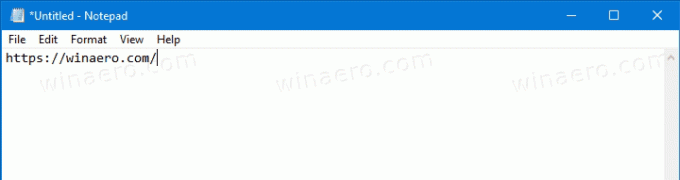
- V beležnici kopirajte in prilepite naslednji del na konec URL-ja:
#:~:text=.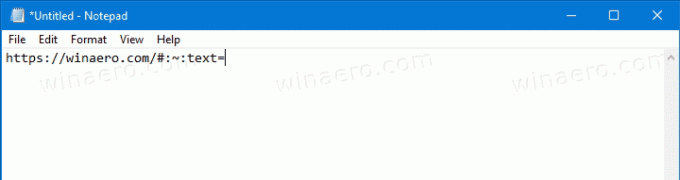
- Izberite in kopirajte fragment besedila, za katerega želite ustvariti povezavo.
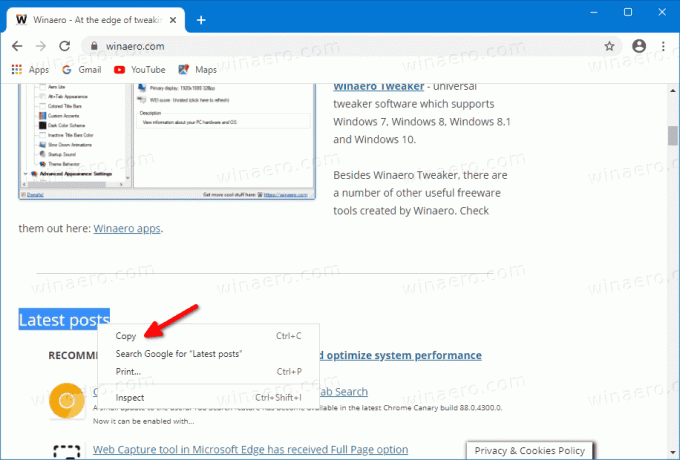
- Prilepite ga po
#:~:text=. Prejeli boste povezavo kot jehttps://www.someaddress.com/some-page/#:~:text=Some besedilo na strani.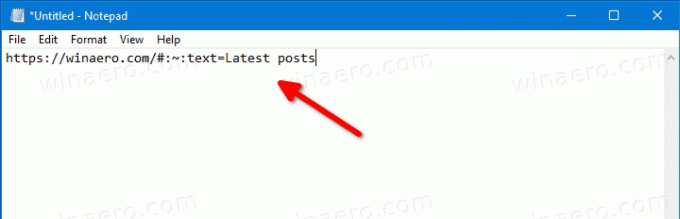
- Kopirajte povezavo, ki jo imate zdaj v beležnici, in jo prilepite v Chromovo naslovno vrstico.

- Ko pritisnete Enter, se odpre ciljna stran, se pomakne do določenega fragmenta besedila in ga označi.
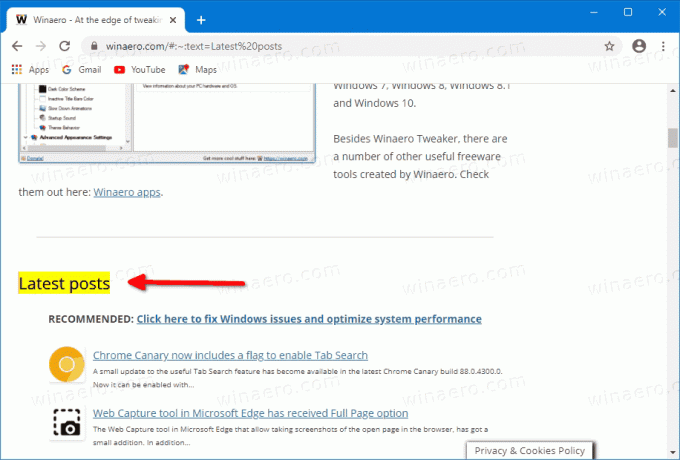
Končali ste!
Če želite na primer neposredno odpreti razdelek Najnovejše objave na Winaero, lahko uporabite naslednji URL:
https://winaero.com/#:~:text=Latest objave
S to metodo lahko ustvarite povezavo do katerega koli besedilnega dela katerega koli spletnega mesta. To je zelo uporabno, ko morate nekoga hitro usmeriti na fragment besedila na spletni strani, ki zanj nima sidra.

